QQ空间出现异常情况的解决方法
摘要:小编经常都会在空闲的时候去好友的空间逛逛,然后留个脚印在跑回家。可是不知道怎么回事今天打开空间好好的,可是刷新空间的网页就出现了异常情况,q...
小编经常都会在空闲的时候去好友的空间逛逛,然后留个脚印在跑回家。可是不知道怎么回事今天打开空间好好的,可是刷新空间的网页就出现了异常情况,qq日志和相册都不完全显示出来,后来小编在网上找故障的原因,终于解决了异常的故障,那么小编把解决方法分享给大家吧。如果也有网页跟小编一样出现这种故障的话,就用以下方法尝试能否解决问题吧。具体内容如下:
步骤一、首先打开浏览器,比如ie浏览器,然后在点击工具栏上面的【工具-internet选项】,打开了internet属性窗口,我们在【常规】界面上在删除临时文件、、历史记录上点击【删除(D)】按钮,如图所示:
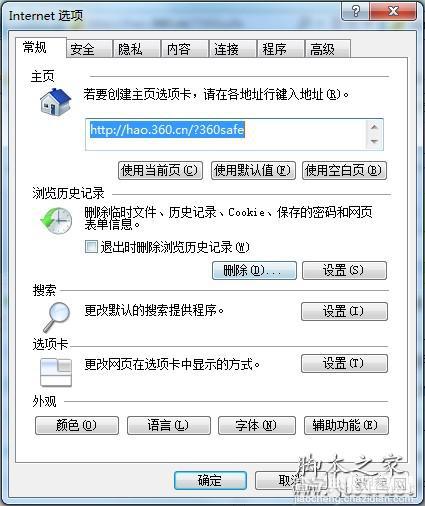
步骤二、这样删除了电脑上的cookies文件和临时文件,最后把删除所有脱机内容,然后点击“确定”即可。
步骤三、删除完成后,然后在重新登录qq空间,尝试刷新空间,现在qq空间应该能正常能正常显示了。
如果是网页打开其他的网站也是出现异常的现象的话,也是可以通过删除ie浏览器的临时文件和cookies文件。那么关于qq空间异常怎么解决的方法小编就介绍到这里了,希望能帮用户解决故障,如果还是不能解决故障的话,可以浏览查字典教程网其他教程。
【QQ空间出现异常情况的解决方法】相关文章:
★ QQ空间怎么查看历史足迹?QQ空间添加往昔日期日志的方法
上一篇:
批量删除QQ空间留言板留言的技巧分享
